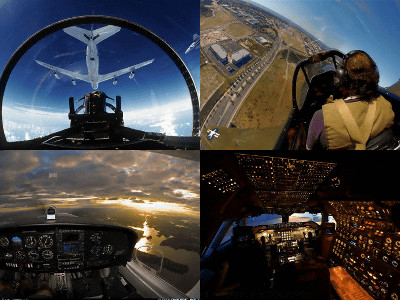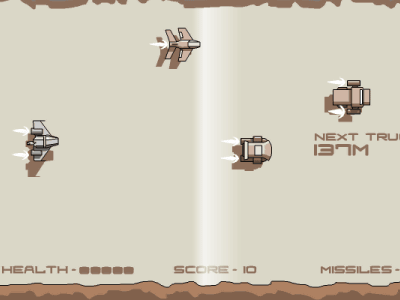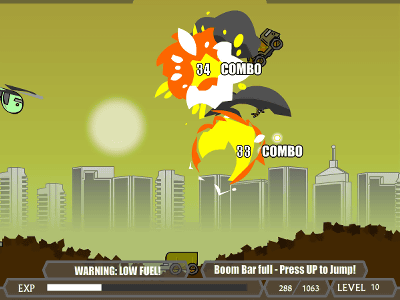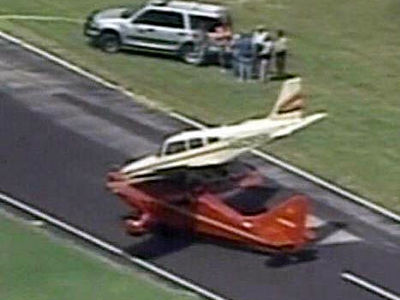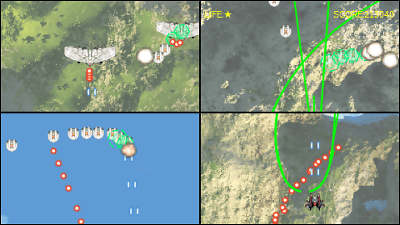無料で大空を自由に飛行できるフライトシミュレーターアプリ「X-Plane 10 Mobile Flight Simulator」レビュー

コンピュータ用フライトシミュレーションゲームの「X-Plane」に、iOS用の無料アプリ「X-Plane 10 Mobile Flight Simulator」が登場したのでプレイしてみました。
iTunes の App Store で配信中の iPhone、iPod touch、iPad 用 X-Plane 10 Mobile Flight Simulator
https://itunes.apple.com/jp/app/x-plane-10-mobile-flight-simulator/id566661426
まずはアプリのインストール。App Storeで「X-Plane 10 Mobile Flight Simulator」を検索して、「入手」をタップ。
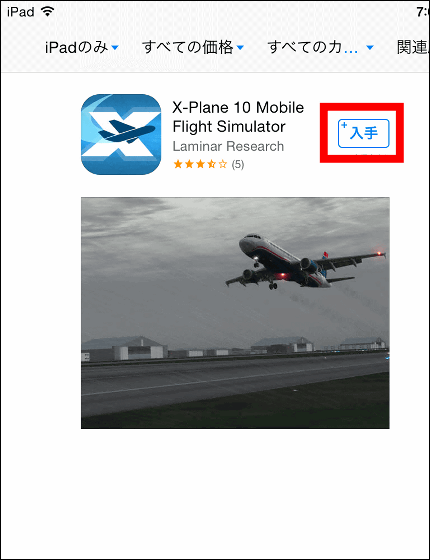
「インストール」をタップ。
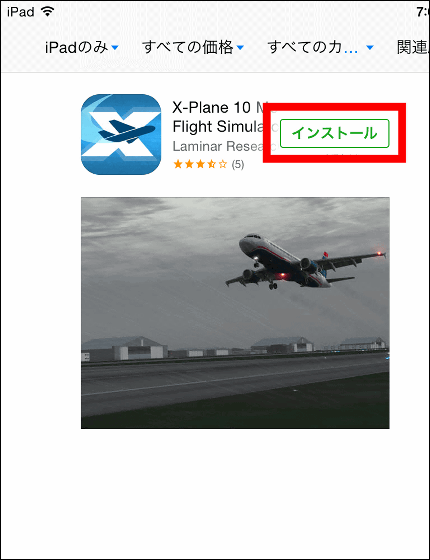
「開く」をタップしてアプリを起動させます。
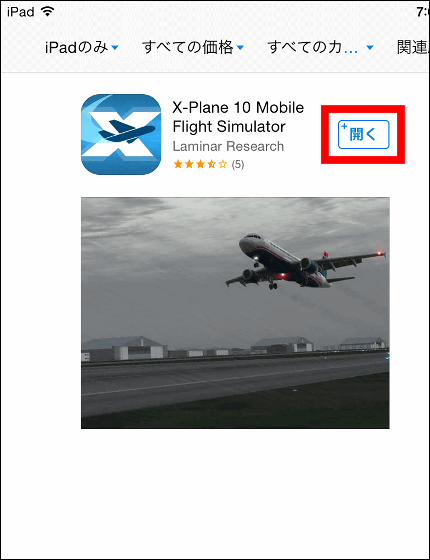
X-Plane 10 Mobile Flight Simulatorはすべて英語での表記です。タブレットを持ちやすい姿勢にして準備ができたら画面をタップすればスタート。
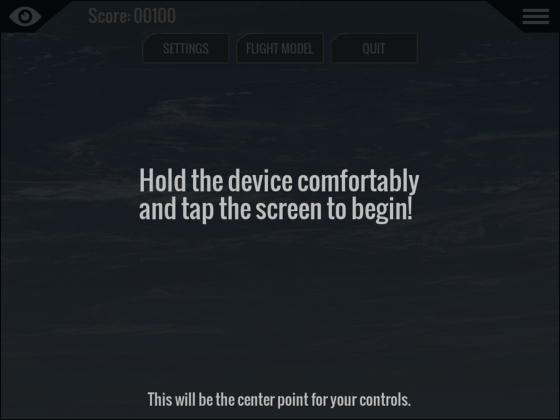
いきなりリアルな描画にモバイルアプリの進化を実感。

最初に操作方法を説明するガイドツアーがあり、ガイダンスに従っているうちに操縦方法を身につけられるようになっています。「CONTINUE」をタップ。
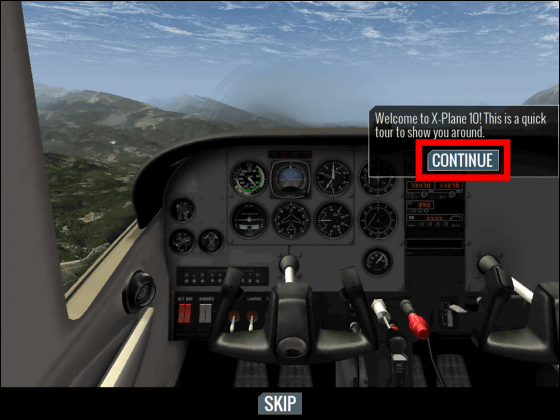
「PRACTICE」をタップ。
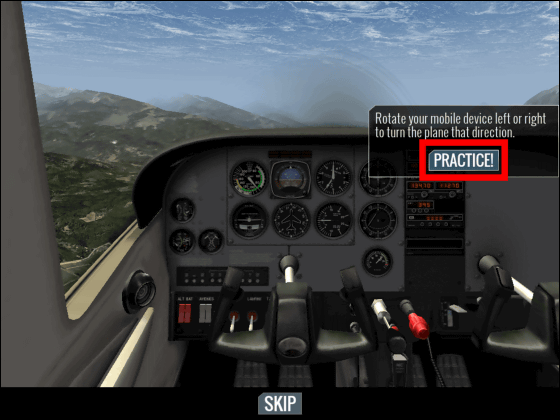
タブレットを時計回り・反時計回りに回転させると飛行機が右に左に旋回します。
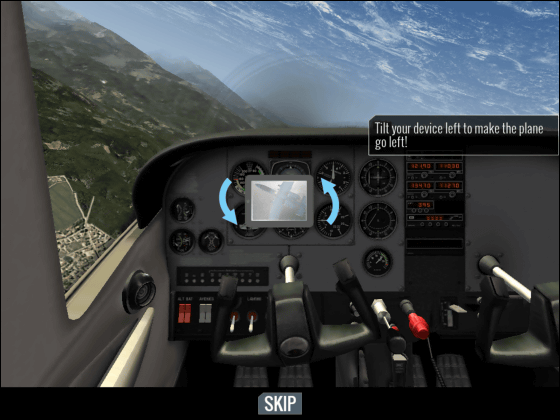
「Good work!」と表示されたら次のプラクティスへ進みます。「CONTINUE」をタップ。
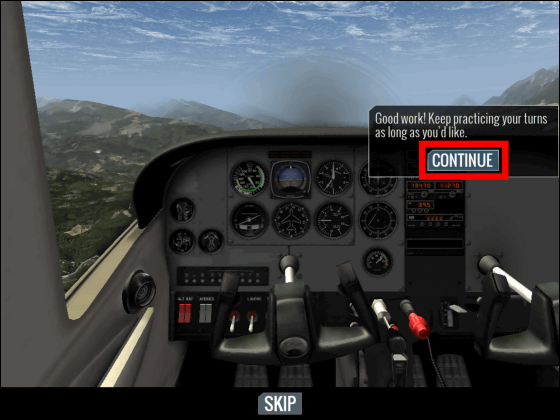
次はタブレットを手前へ奥へピッチさせることで飛行機を上昇・下降させます。
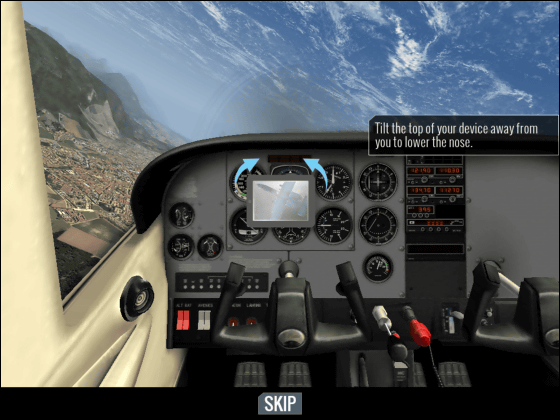
「CONTINUE」をタップ。
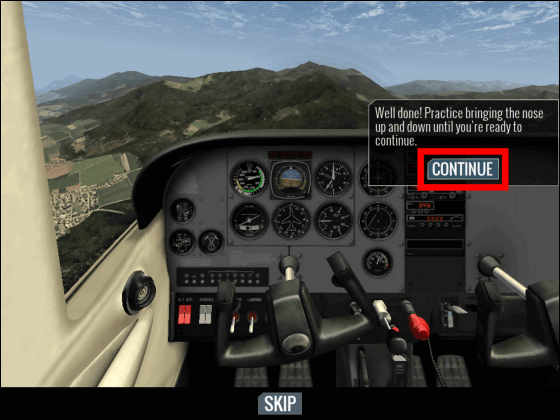
「NEXT」をタップ。
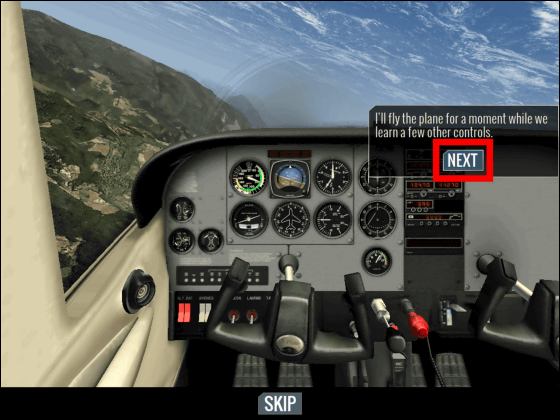
画面左にあるのがスロットル。これを上下することでエンジンの出力を調整してスピードを変えることができます。「CONTINUE」をタップ。
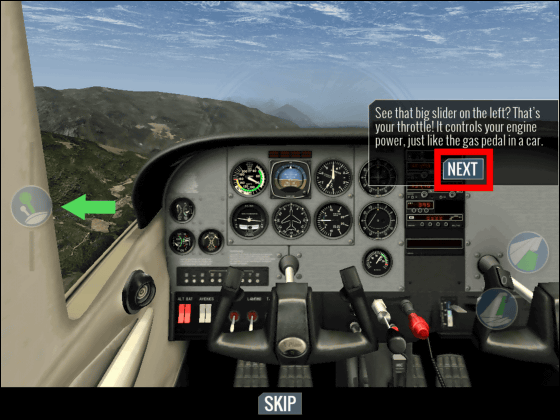
スロットルアイコンを上へドラッグさせてエンジンを最高出力に。

なお、コントロールパネルの左上にあるのがスピードメーターで、50ノット(時速約93キロメートル)からグリーンゾーン(飛行速度域)、160ノット(時速約300キロメートル)以上が危険な速度域を示しています。
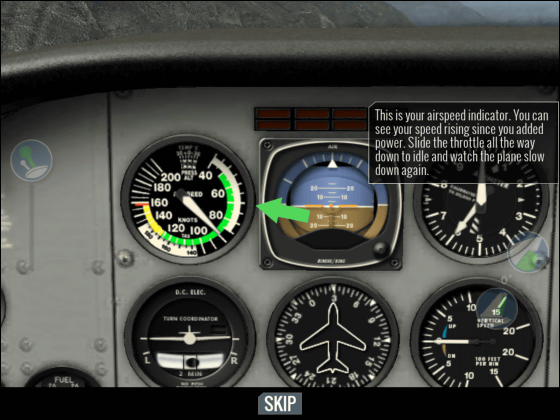
画面左上にある「目アイコン」をタップすると……
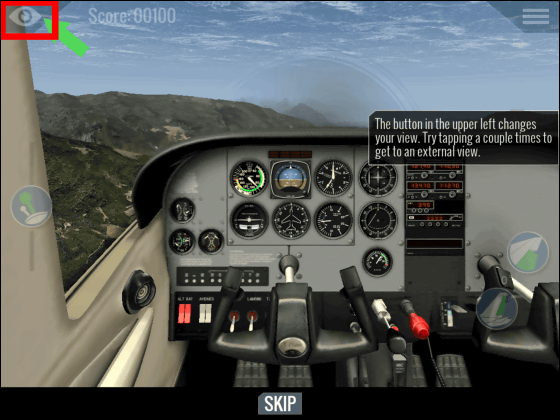
ビュー画面を変更できます。こんな感じで飛行機の前方のフルビューや……
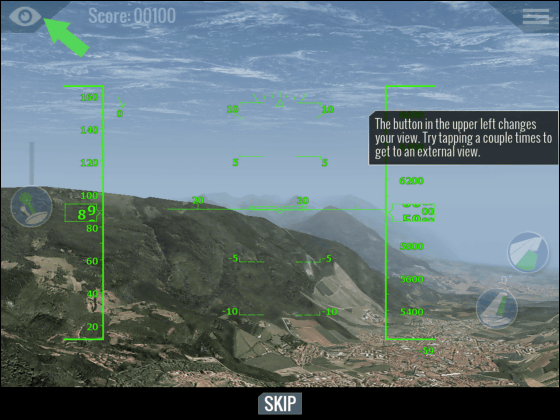
飛行機を外から見たビュー
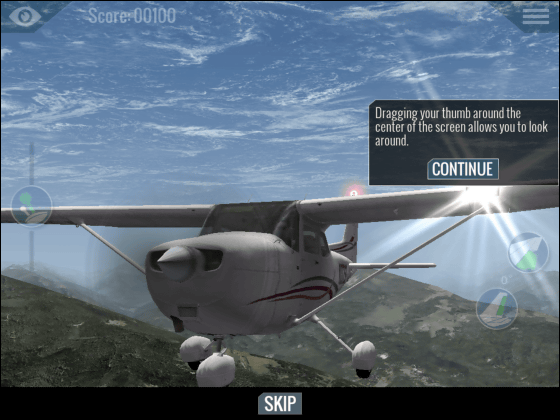
飛行機を後方から固定して見るビューが選べます。
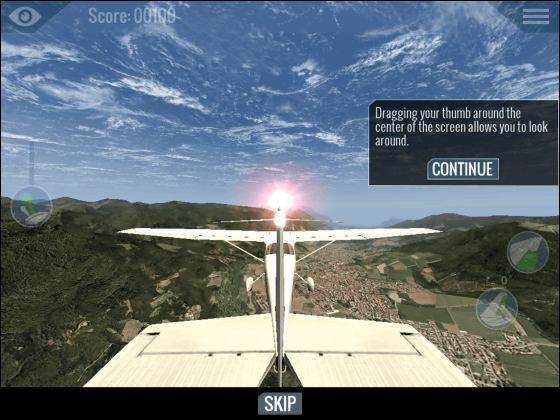
コクピットからの画面ではピンチイン/アウトすることで画面を拡大・縮小することも可能。
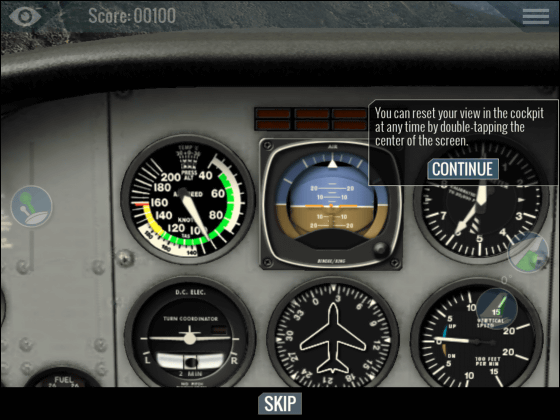
ミッションが完了したら「RETRY」をタップすれば再びプレイ、「QUIT」をタップすれば次のステージに進めます。
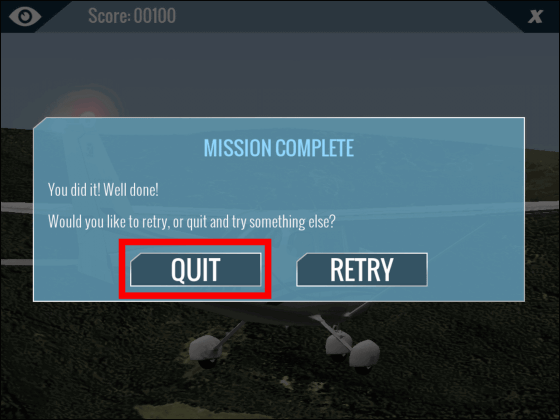
第2ステージは「TAKEOFF(離陸)」のレッスン。飛行機のサムネイル画像をタップ。
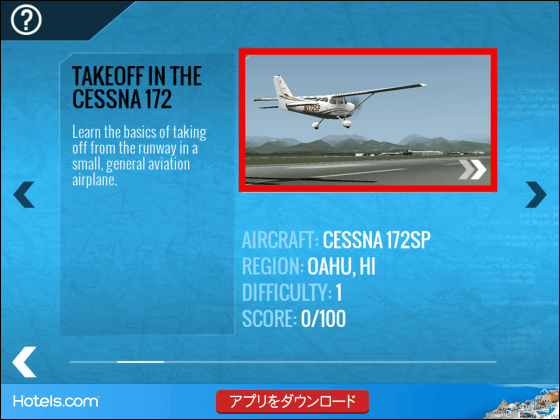
最初にブレーキを解除します。画面左下の「ブレーキアイコン」をタップ。
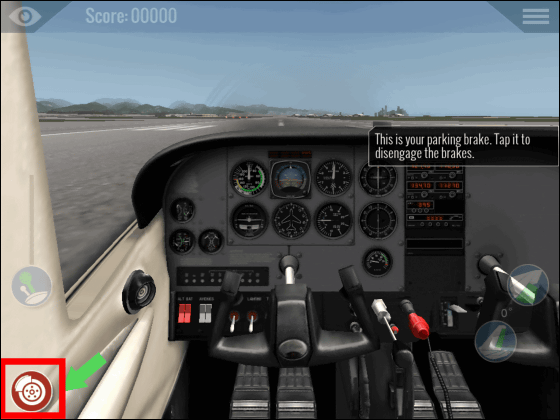
「NEXT」をタップ。
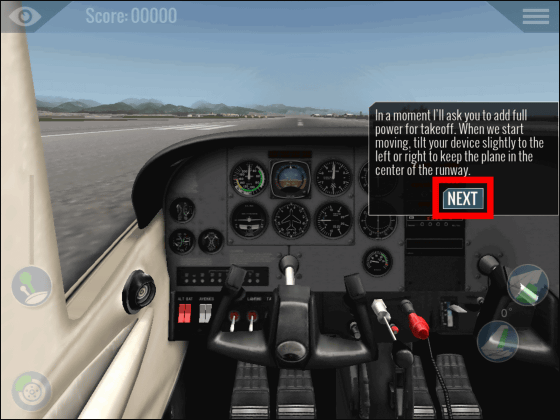
55ノット(時速約100キロメートル)に到達したら操縦桿を引いて(タブレットを手前に倒して)離陸するとのこと。「NEXT」をタップ。
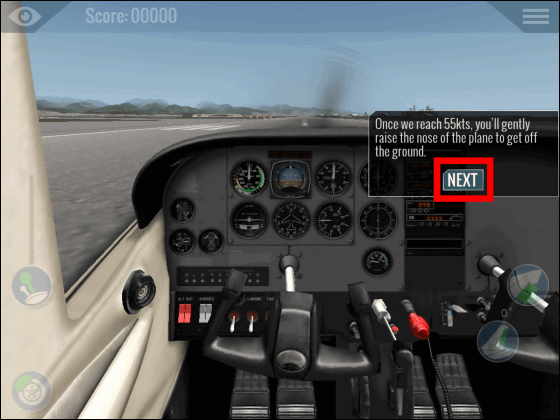
スロットルを全開に。
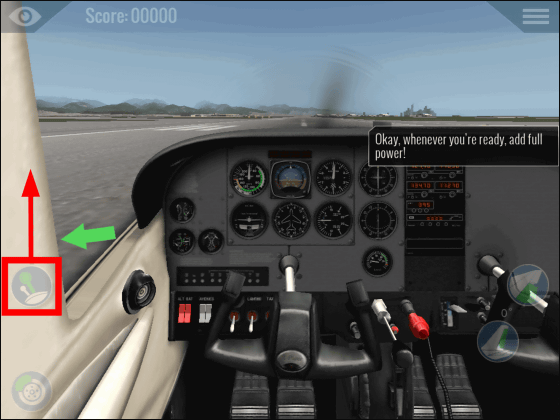
スピードが上がり、55ノットに到達しました。タブレットを手前に傾けて……
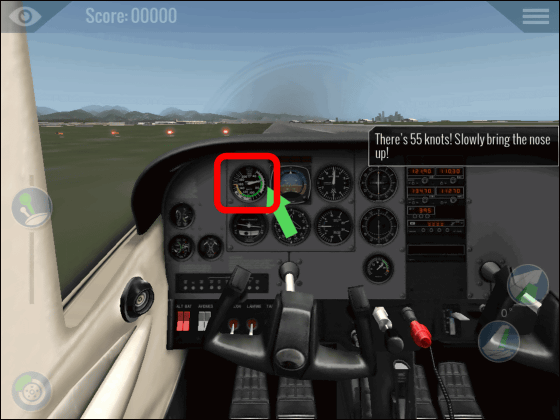
テイクオフ。コクピットには青空が映っています。

ちょっとスロットルを閉じてスピードを落とすと「もっとパワーを使って!!」という警告。慌ててスロットルを戻します。
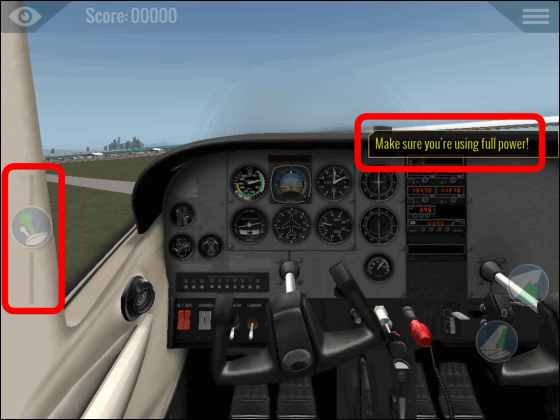
景色を見ようとタブレットを奥に倒して飛行機を下降させると「74ノットを維持して1500フィート(約460メートル)まで上昇せよ」との指令。
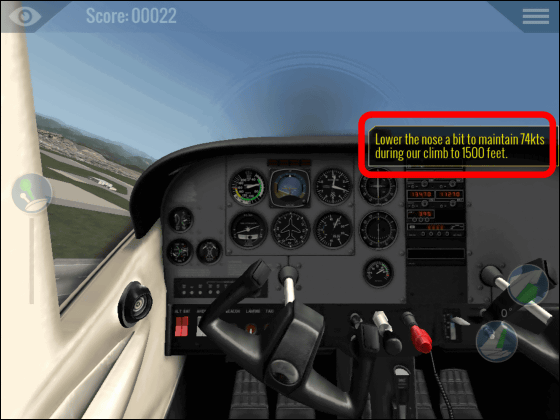
計器の上段右から2番目の時計のようなメーターは高度計。短針が1000フィート、長針が100フィートを示しており、飛行する高度が分かるという仕組み。「OK」をタップ。
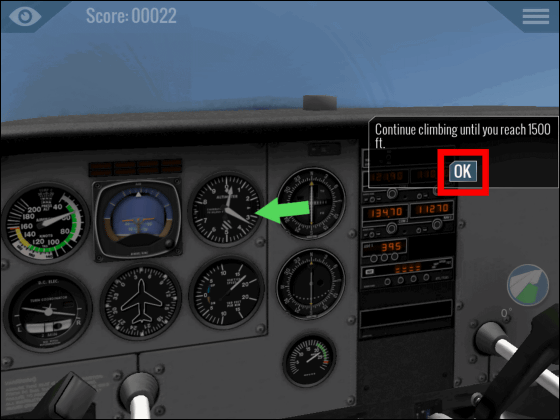
1500フィートを目指したいところですが、操縦がシビアでなかなか思うように行きません。「飛行機のノーズを上げろ」という指示が飛びますが、うまくいきません。
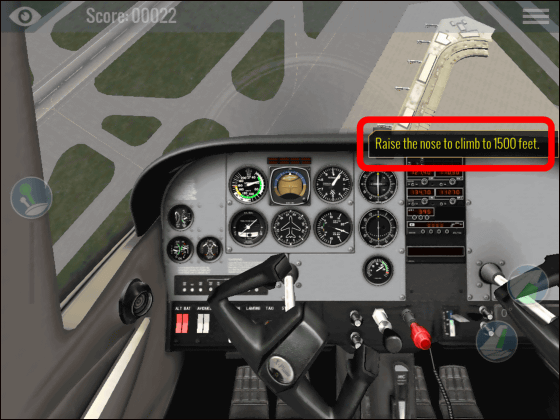
なすすべなく墜落。こまめに指示・警告が出ますが、読んでいるうちに姿勢を崩して取り返しがつかなくなることもあるので、気にすることなく飛行姿勢を維持するのに専念する方が良さそうです。
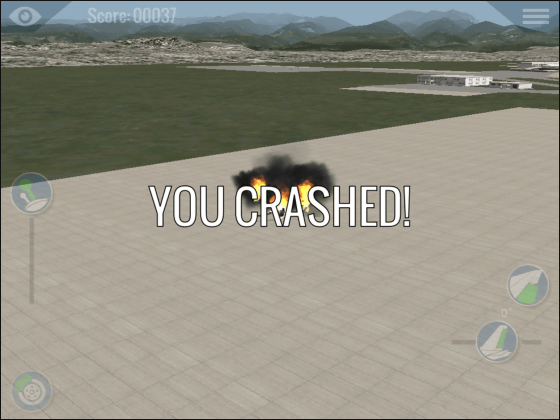
再チャレンジ。1400フィートに到達。「徐々に上昇する速度を落として1500フィートで姿勢を水平に」との指示。
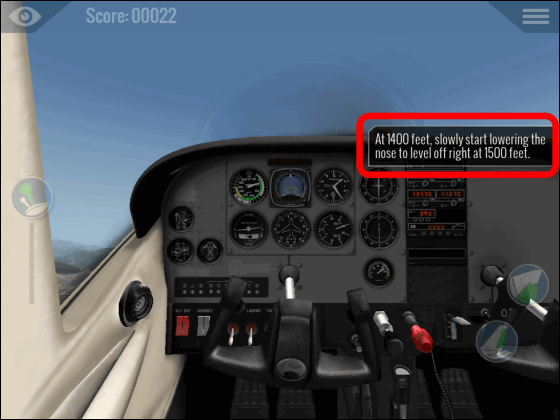
1500フィートに到達しました。ここで画面左上のアイコンをタップしてビュー画面を切り替えてみます。
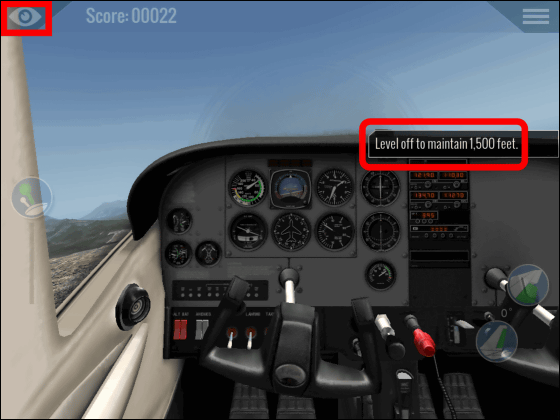
どうやら湾岸を飛行中の模様。コクピット画面ではなかなか分からない景色を確認できます。
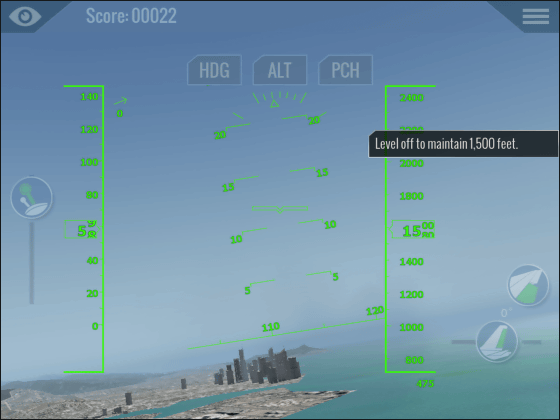
調子にのっていると「1500フィートに戻せ」との指示。
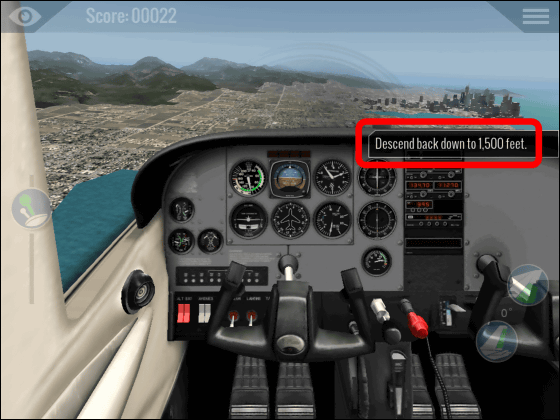
「いいぞ。この高さをキープ」
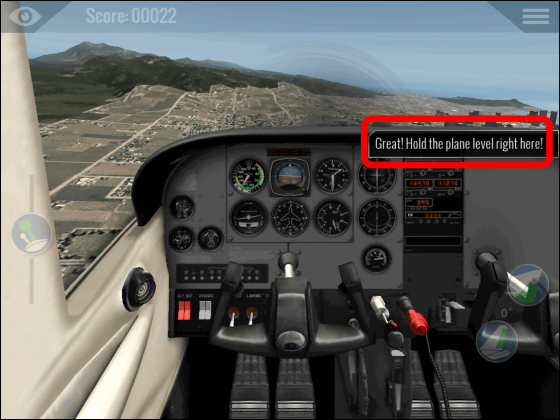
ステージクリア。

クリアした後、離陸や上昇について採点されるので点数を励みに腕を磨くことができます。
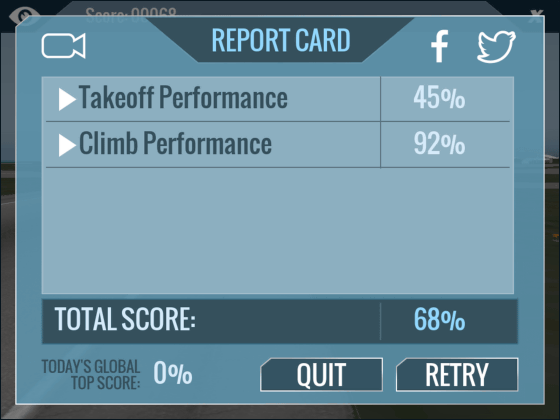
次は「LANDING(着陸)」のプラクティス。
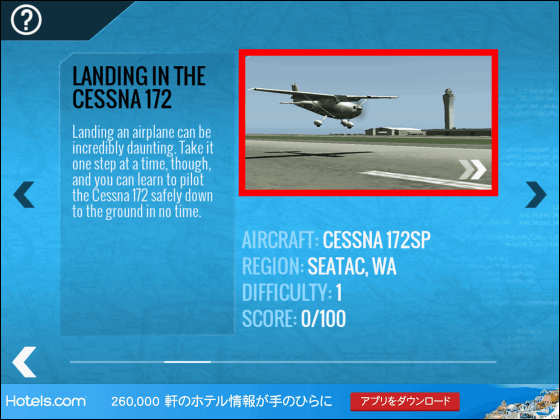
1800フィート上空からスタート。画面の緑色のアイコンが着陸するシアトルのタコマ空港の滑走路を示しています。「NEXT」をタップ。
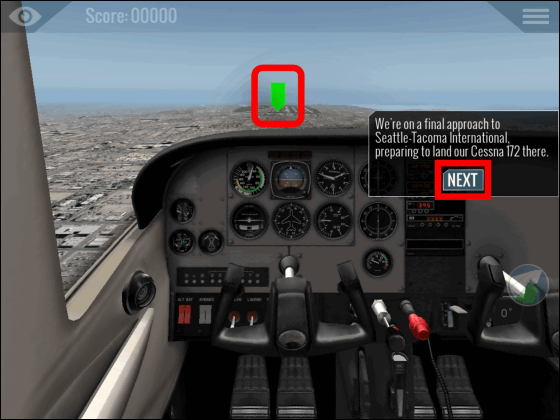
「スロットルを30%にしてスピードを落とせ」との指示。スロットルを戻します。
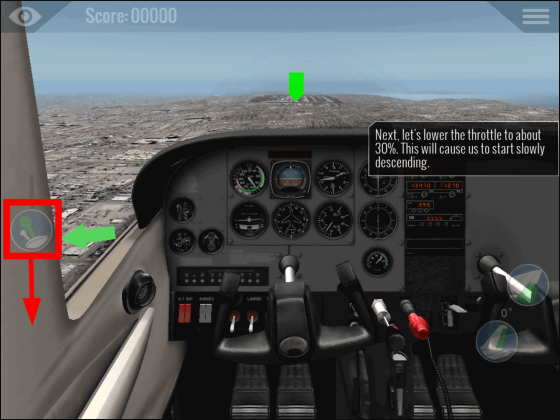
着陸前には翼のフラップを出して着陸に向けて姿勢を安定させます。画面右の「フラップアイコン」を下方向にドラッグ。
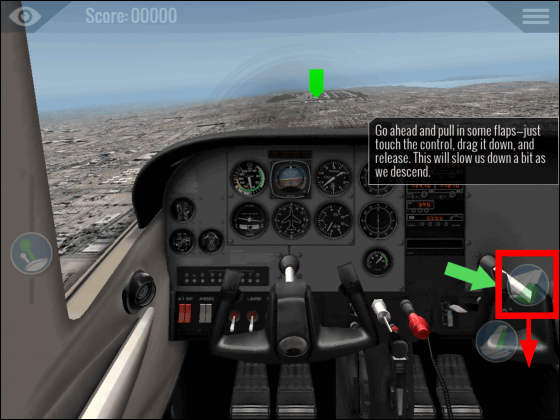
「フラップの角度をつけすぎ。やり直し」との指示。「フラップアイコン」を上方向にドラッグ。
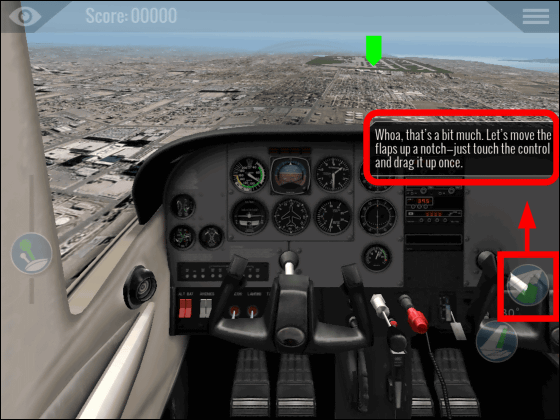
「フラップを戻しすぎ+スピード出し過ぎ」との警告。とにかく着陸に向けて繊細な操縦が求められ、指示に従うのに必死にならざるを得ません。
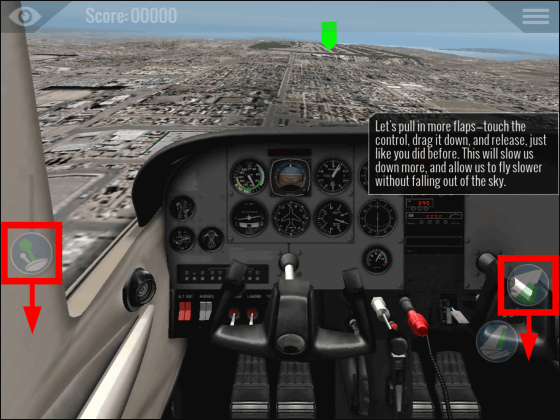
「ちょっと高さが低い。スロットルをもう少し閉じて下降せよ」
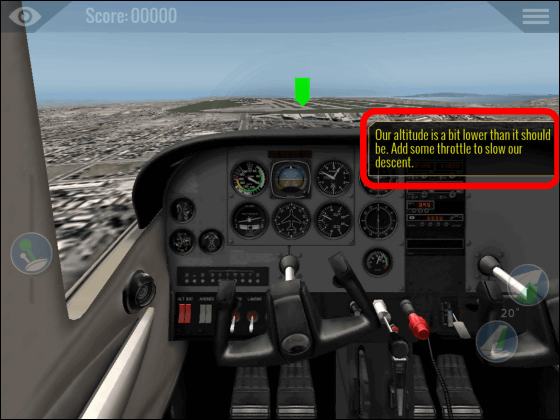
だんだん滑走路が近づいて来ました。
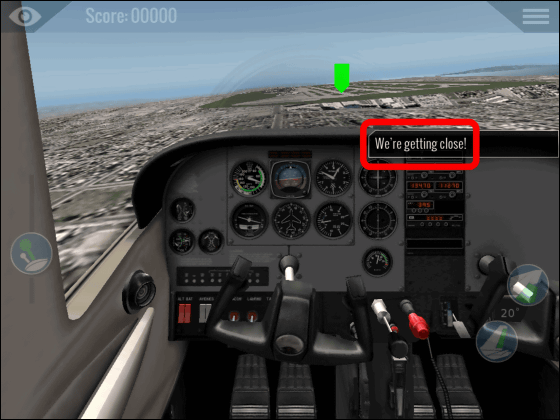
スピードが出すぎている模様。55ノットまで落とせとの指示。
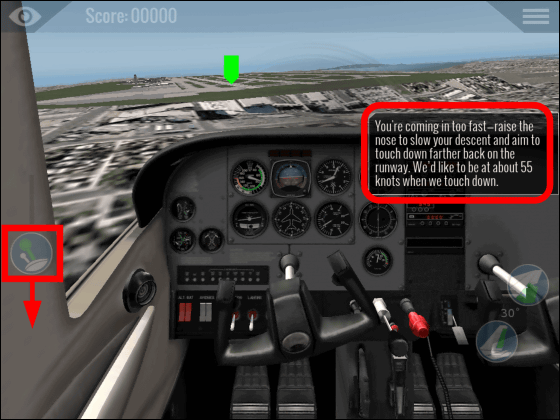
そんなこんなでいよいよ着陸が近づきます。
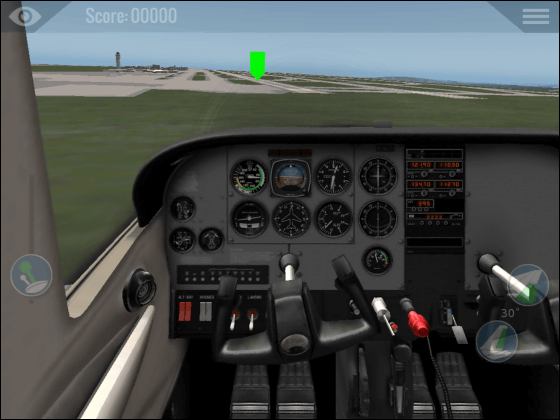
「ソフトランディング」を指示されますが、姿勢を水平に保つのさえ困難です。
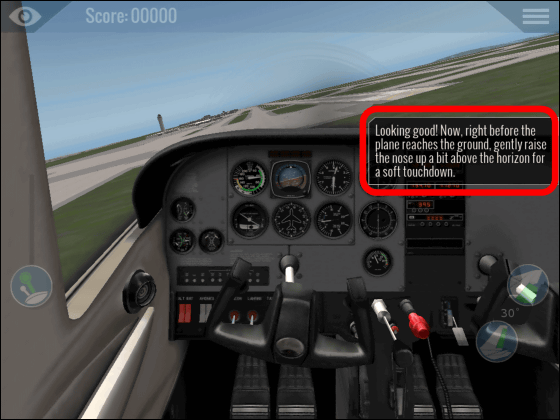
タブレットを時計回り・反時計回り、奥へ手前へ必死に動かしてなんとか着陸。画面右下のブレーキアイコンをタップしてブレーキをかけます。

どうにか着陸に成功。
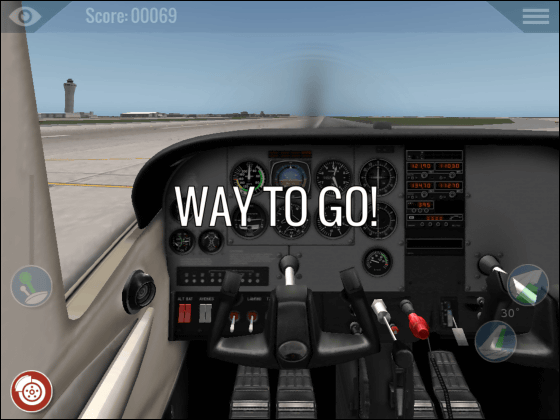
スコアは69%と思ったよりは高評価でした。
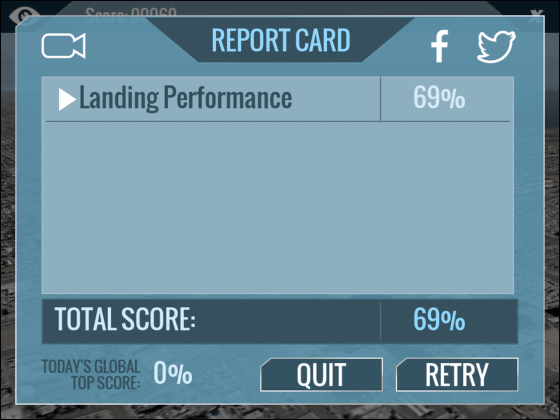
第3ステージは「TRAFFIC PATTERN(トラフィックパターン)」。これまでの練習成果が問われます。
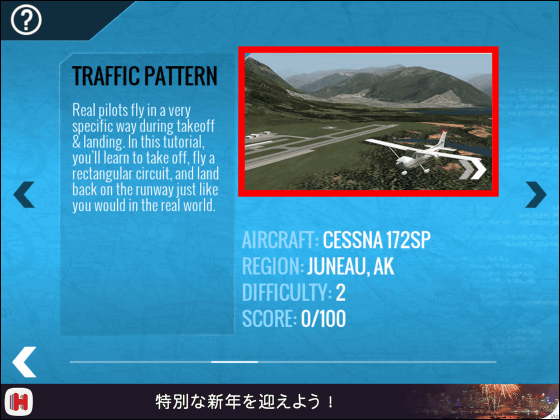
「NEXT」をタップ。
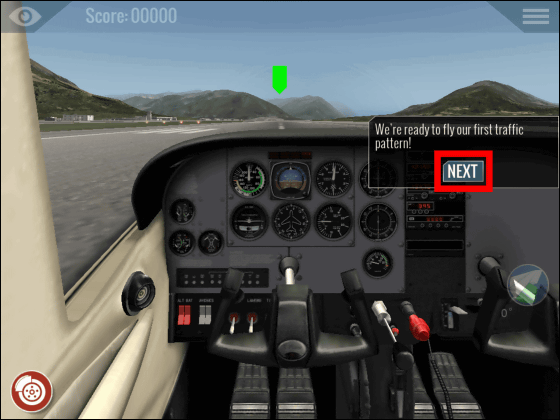
「NEXT」をタップ。
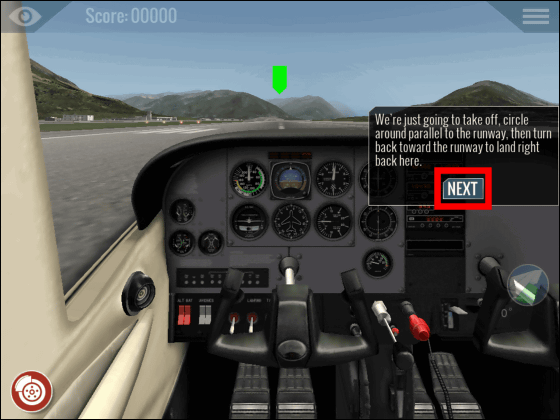
「OK」をタップ。
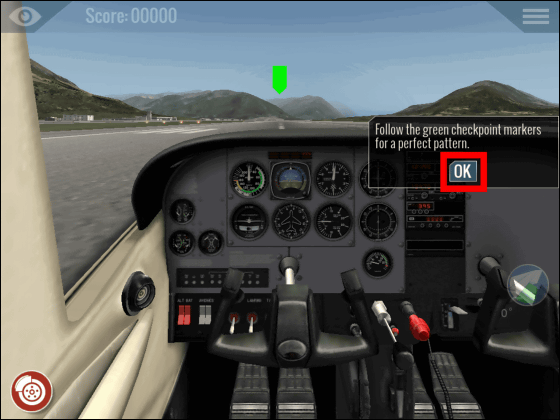
まずはブレーキを解除。
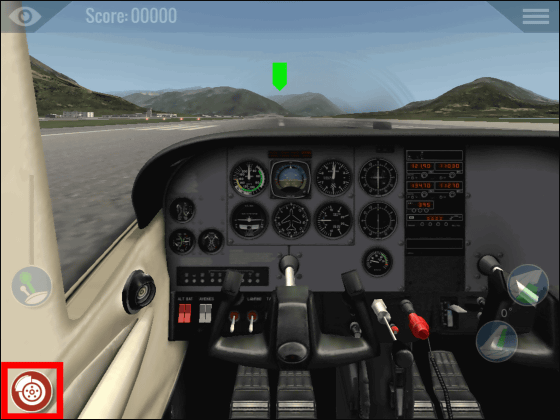
スロットルを全開に。
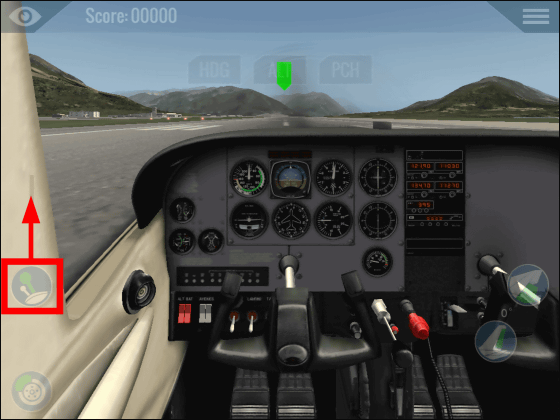
離陸。
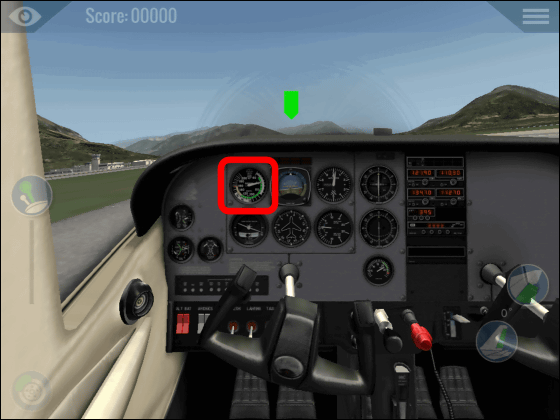
緑のアイコンを目印に飛行します。
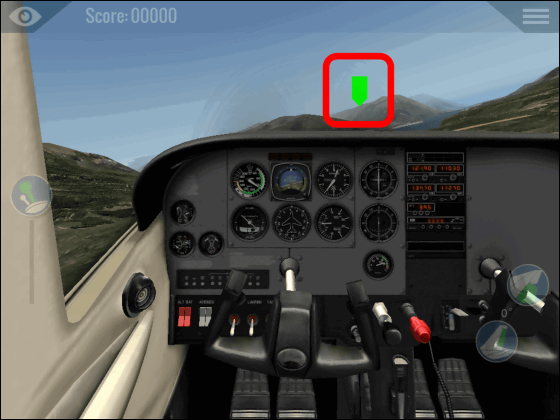
「1100フィートを維持せよ」との指示。
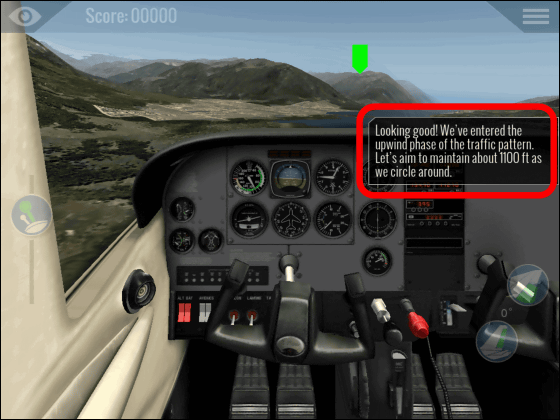
黄色のアイコンが出ました。アイコンに従って機体を大きく旋回させます。
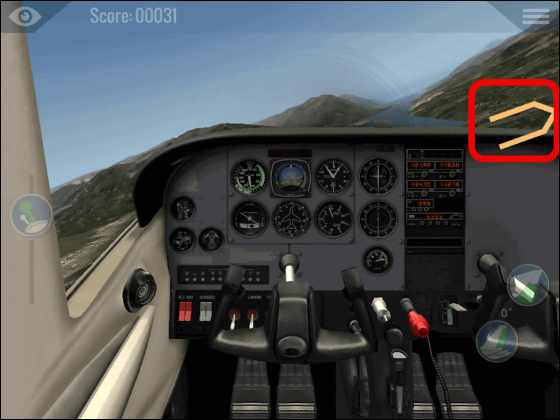
山間部を快調に飛行。

「CONTINUE」をタップ。
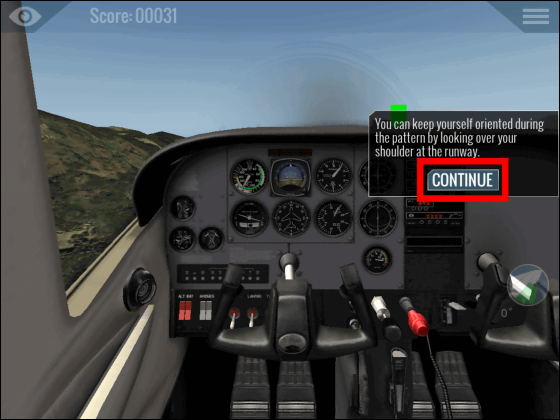
もうすぐ着陸です。
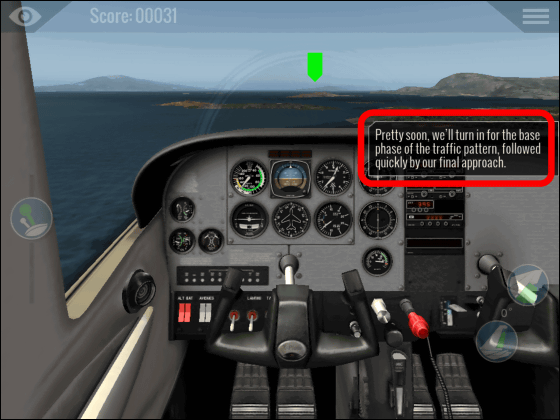
スロットルを50%へ。
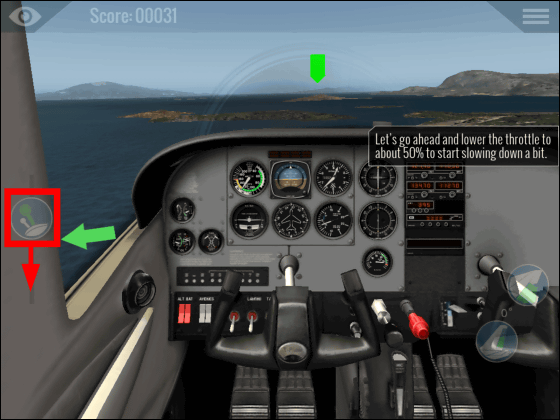
機体を徐々に下降させます。
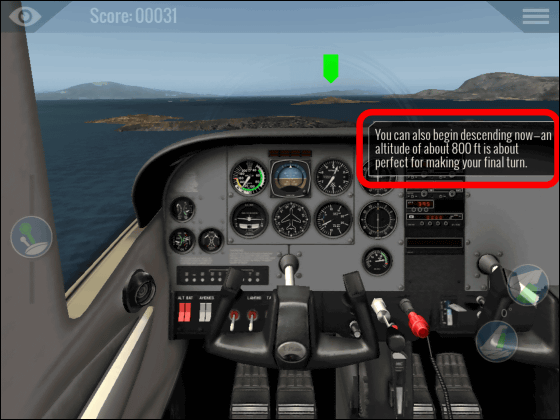
最後のターンを終えて、フラップを出して着陸態勢に入ります。
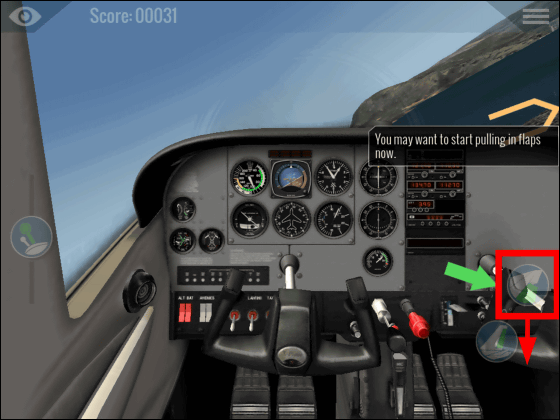
滑走路が見えてきました。

着陸。
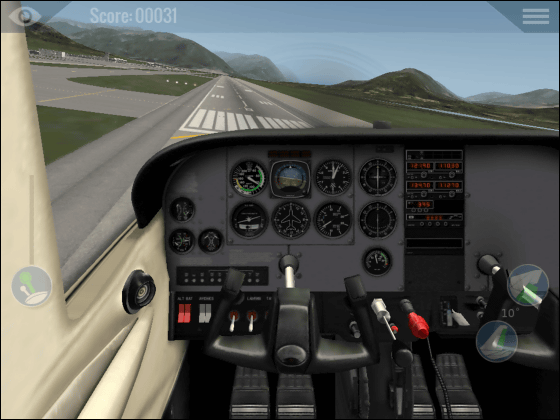
フルブレーキング。
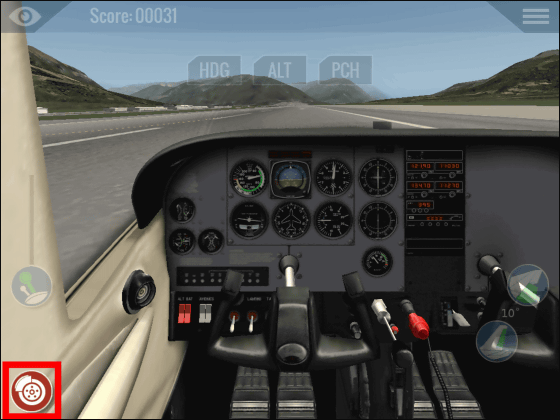
着陸成功。
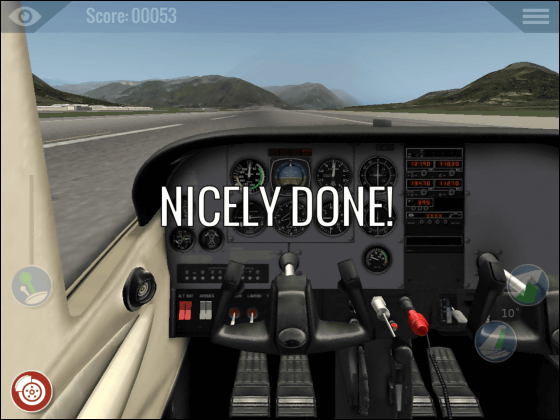
成績はこんな感じ。
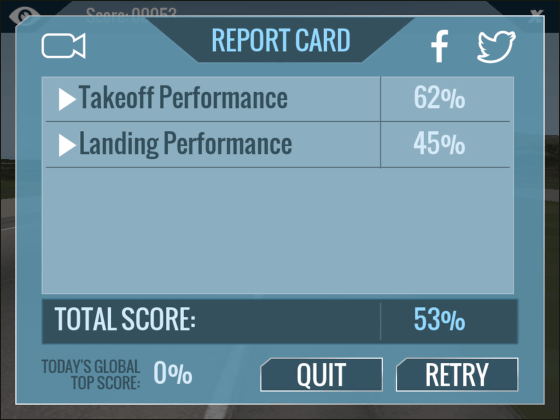
ステージ3までクリアすれば、最低限のフライトスキルはついているはず。「FREEFLIGHT」では、自由に大空を飛ぶことができます。「FREEFLIGHT」をタップ。

練習してきたCESSNA 172SPを選択して画面右下の「飛行機アイコン」をタップすればフリーフライトがスタート。

もはや指示・警告はないので思いっきり自由に大空を飛ぶことができます。

景色も壮観。

X-Plane 10 Mobile Flight SimulatorはCESSNA 172SPを無料で使用可能。他にもアプリ内課金制でさまざまな飛行機を選ぶことができます。
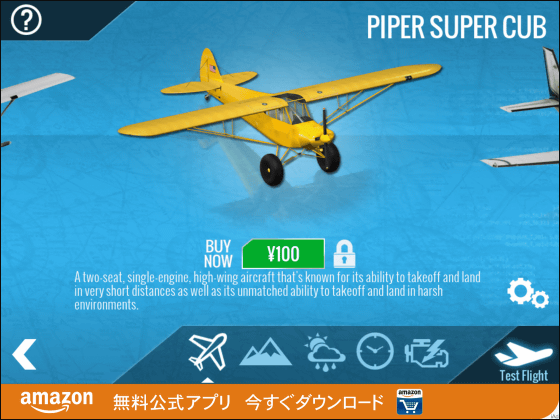

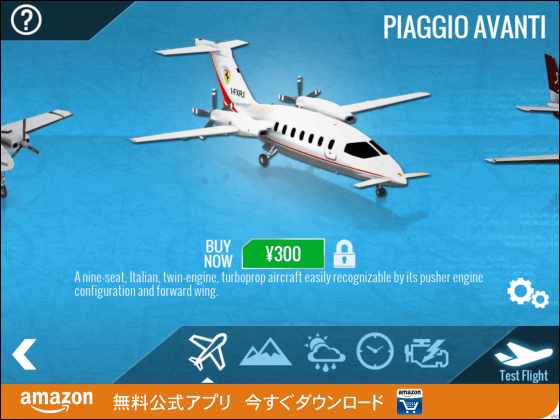
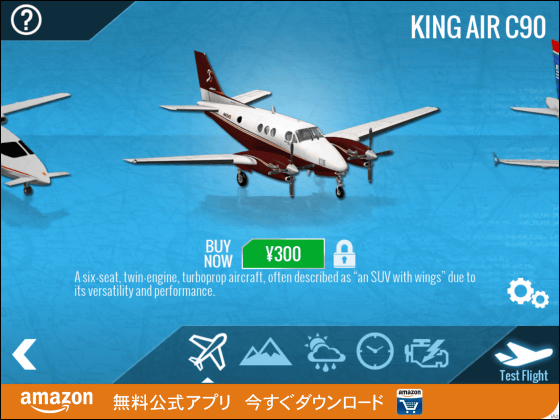
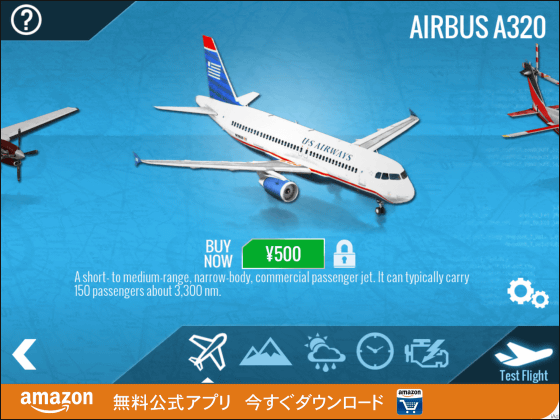
ヘリコプターや……
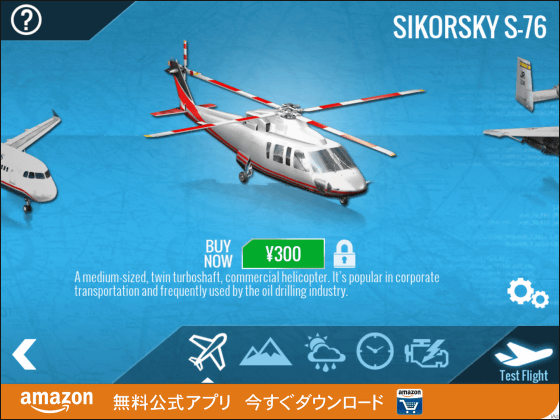
攻撃機や戦闘機も使えます。

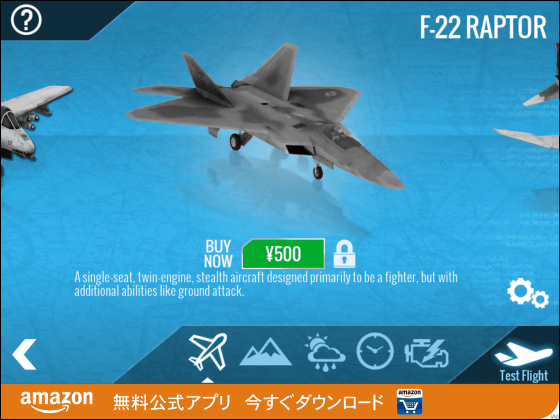
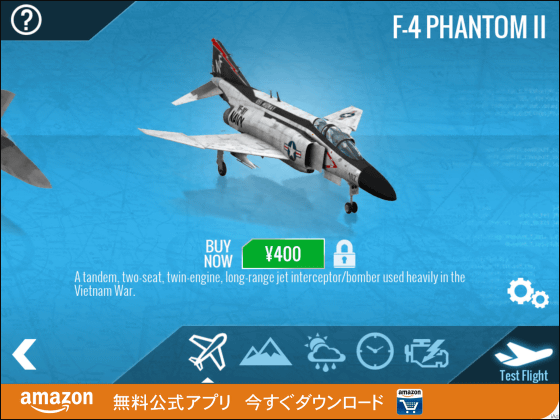
・関連記事
脳波だけで飛行機を操縦する実験に成功、将来的にはファンネルのように考えるだけでドローンを飛ばせるようになるかも - GIGAZINE
フライトシミュレーターファン必見、身近な材料で自作できる人力モーションコックピット「JoyRider」 - GIGAZINE
飛行機の操縦席から見る東京-サンフランシスコの美麗な景色をわずか83秒にまとめたムービー - GIGAZINE
米軍が「自爆攻撃シミュレーター」を開発 - GIGAZINE
ドラゴンやアルマジロでも航空力学に基づいた「飛べる」紙飛行機に変える「Pteromys(テロミス)」がすごすぎ - GIGAZINE
・関連コンテンツ